
MS酋長在使用自帶的“微軟五筆”和“微軟拼音”輸入法時,相繼遇到了一些疑問,還有其他Win10用戶可能也會遇到一些輸入法相關的問題,MS酋長就在這里做一個Win10輸入法設置相關問題的匯總,希望能對大家有所幫助。本文會持續更新……
問題:“浮動輸入法模式圖標”是什么東東?
解答:在“微軟五筆”和“微軟拼音”輸入法的設置項中均有一個“選擇顯示浮動輸入法模式圖標的時長”選項。如圖:
所謂“輸入法模式”,從該設置頁面上面的“選擇輸入法默認模式”中可以看出,其實就是“中文”和“英語”兩種模式。
那么在這里選擇一個時長的話,例如“3秒”,你再切換輸入法windows10輸入法設置windows10輸入法設置,就會浮現一個“中”或“英”字圖標。如圖中的標號②所示:

點擊該圖標可以切換輸入模式為“中文”或“英文”。
問題:桌面語言欄是什么樣子
解答:還是在“微軟五筆”和“微軟拼音”輸入法設置界面的底部,我們可以看到“使用桌面語言欄(如果可用)”設置項。如圖:

把它設置為“開”,我們就可以看到桌面語言欄是何物了。如圖中的標號①所示:
桌面語言欄可方便我們隨時切換中英文、半角/全角等輸入模式。
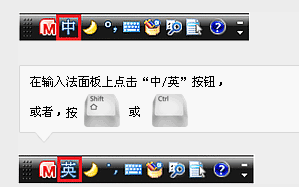
問題:如何輸入表情、顏文字及特殊符號
解答:有時候,我們需要輸入特殊符號,甚至表情或顏文字,在使用“微軟五筆”和“微軟拼音”輸入法時該如何輸入呢?
首先,我們需要確認已經把“顯示表情及符號面板按鈕”設置為“開”。如圖:

然后在輸入法候選窗口的右側即可看到顯示為笑臉圖標的表情及符號面板按鈕。如圖:
點擊笑臉按鈕即可打開表情及符號輸入面板。如圖:

在面板左側可切換“表情”、“顏文字”或“特殊符號”輸入面板。如圖:
問題:如何設置(修改)默認輸入法
解答:對于最常使用的輸入法,把它設置為默認輸入法可以大大提高日常輸入文字的效率,設置方法詳見《Win10默認輸入法設置教程》,MS酋長已經根據最新的Win10版本更新了設置方法。
未完,待續……